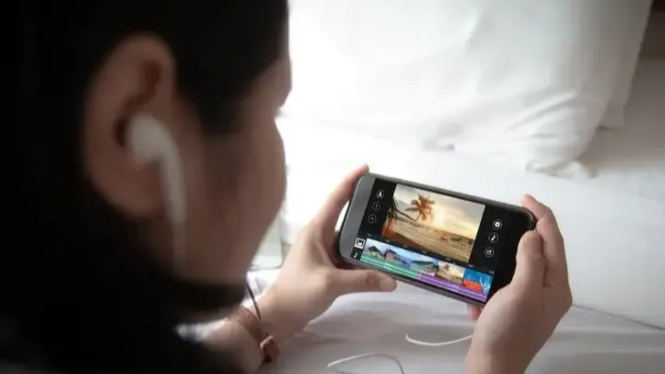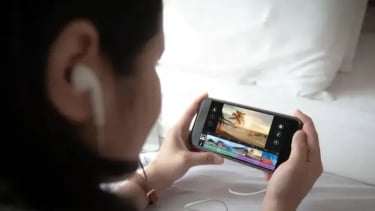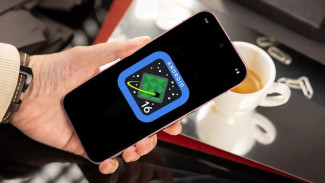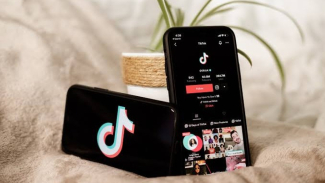Ingin Video Lebih Mulus? Begini Cara Menstabilkan Video di CapCut dalam Hitungan Detik!
- Freepik
Gadget – CapCut telah menjadi salah satu aplikasi edit video yang paling banyak digunakan oleh pengguna smartphone di seluruh dunia. Aplikasi ini memungkinkan siapa saja untuk mengedit video dengan mudah dan cepat, hanya menggunakan perangkat genggam. Tidak hanya sekadar memotong atau menambahkan teks, CapCut juga menawarkan beragam fitur canggih, seperti stabilisasi video, yang sangat membantu bagi kamu yang sering merekam video bergerak.
Bagi kamu yang berkecimpung di dunia media sosial, terutama influencer Instagram atau TikTok, CapCut bisa menjadi alat yang sangat berguna. Salah satu masalah umum yang sering dihadapi saat merekam video adalah hasil rekaman yang terlihat goyang atau shaking. Nah, untuk mengatasi masalah ini, CapCut menyediakan fitur stabilisasi video yang bisa membantu memperbaiki tampilan video agar tetap mulus dan nyaman ditonton.
Mengapa Video Bisa Goyang dan Cara Mengatasinya
Perekaman video yang goyang biasanya terjadi karena pergerakan kamera yang tidak stabil saat pengambilan gambar. Meskipun beberapa smartphone kelas menengah hingga flagship dilengkapi dengan Optical Image Stabilization (OIS) atau Electronic Image Stabilization (EIS) untuk menjaga kestabilan video, perangkat entry-level sering kali tidak memiliki fitur ini. Akibatnya, hasil video bisa terlihat bergetar atau tidak jelas, membuat penonton merasa kurang nyaman.
Namun, jangan khawatir! Dengan CapCut, kamu masih bisa memperbaiki video yang goyang tanpa memerlukan peralatan mahal. Berikut adalah cara menstabilkan video di CapCut dengan mudah dan cepat:
Cara Menstabilkan Video di CapCut
- Unduh dan Buka Aplikasi CapCut
Langkah pertama tentu saja mengunduh aplikasi CapCut dari Google Play Store atau App Store. Setelah terpasang, buka aplikasi tersebut. - Mulai Proyek Baru
Di halaman utama CapCut, kamu akan melihat beberapa opsi. Ketuk tombol 'Edit' di bagian bawah layar, lalu pilih 'New Project' untuk memulai proyek pengeditan video baru. - Pilih Video yang Ingin Diedit
Dari galeri atau album foto, pilih video yang ingin kamu stabilkan. Setelah itu, kamu akan dibawa ke halaman editor CapCut. - Akses Fitur Stabilisasi
Pilih video yang ingin distabilkan, lalu geser menu editing di bagian bawah layar hingga menemukan opsi 'Stabilize'. Ketuk opsi ini untuk melanjutkan. - Pilih Tingkat Stabilisasi
CapCut menawarkan beberapa pilihan tingkat stabilisasi, mulai dari normal, minimal cropping, recommended, hingga most stable. Semakin tinggi tingkat stabilisasinya, semakin mulus hasil video. Pilih sesuai dengan kebutuhanmu. - Proses Stabilisasi
Setelah memilih tingkat stabilisasi, ketuk ikon ceklis/centang untuk memulai proses stabilisasi. CapCut akan memproses video dan memperbaiki guncangan yang ada. - Periksa Hasil Editan
Cek kembali video yang sudah melalui proses stabilisasi. Apakah video sudah cukup stabil atau masih terlihat goyang? Jika sudah oke, lanjutkan ke langkah berikutnya. - Ekspor Video ke Galeri
Jika hasilnya memuaskan, ketuk menu 'Export' untuk menyimpan video ke galeri ponsel. Video siap dibagikan ke media sosial atau digunakan sesuai keinginan.
Fitur Stabilisasi di CapCut Pro
Meskipun fitur stabilisasi di CapCut dapat digunakan secara gratis, untuk mendapatkan hasil terbaik, kamu memerlukan akses ke CapCut Pro. Mode pro ini menawarkan beragam fitur canggih yang tidak tersedia di versi gratis, seperti auto reframe, motion blur, reduce noise, dan masih banyak lagi. Semua fitur ini sangat berguna bagi kamu yang ingin menghasilkan konten berkualitas tinggi.
Namun, untuk mengakses fitur premium ini, kamu perlu berlangganan CapCut Pro. Berikut adalah rincian harga berlangganan CapCut Pro:
- 1 bulan: Rp 127.000
- 1 tahun: Rp 999.000
Harga ini dapat berubah sesuai dengan promo yang berlaku, jadi pastikan untuk mengecek harga terbaru saat berlangganan. Dengan berlangganan CapCut Pro, kamu bisa memanfaatkan semua fitur hebat yang tersedia, menjadikan CapCut pilihan tepat bagi kreator konten yang serius ingin mengedit video dengan kualitas profesional.
Kesimpulan
Menstabilkan video yang goyang tidak lagi menjadi masalah berkat fitur stabilisasi yang tersedia di CapCut. Dengan mengikuti langkah-langkah yang mudah di atas, kamu bisa mengubah video yang goyang menjadi video yang halus dan profesional. Jika kamu serius ingin mengembangkan konten di media sosial, berlangganan CapCut Pro bisa menjadi investasi yang sangat berharga.
Dengan CapCut, siapa pun bisa menjadi kreator konten yang menghasilkan video berkualitas tinggi, tanpa harus menggunakan kamera mahal atau perangkat editing yang rumit. Jadi, tunggu apa lagi? Segera coba dan buktikan sendiri betapa mudahnya mengedit video yang stabil dan menarik!
| Dapatkan informasi terbaru seputar Gadget, Anime, Game, Tech dan Berita lainnya setiap hari melalui social media Gadget VIVA. Ikuti kami di : | |
|---|---|
| @gadgetvivacoid | |
| Gadget VIVA.co.id | |
| X (Twitter) | @gadgetvivacoid |
| Whatsapp Channel | Gadget VIVA |
| Google News | Gadget |